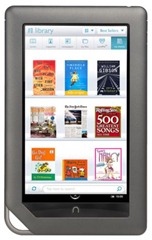
Pokud jste někdy viděli Barnes & Noble NookBarevně, musíte si všimnout, že zařízení není v žádném případě přesně telefonem. I přes tuto skutečnost výrobci z nějakého důvodu neuvažovali o odstranění základní telefonické služby Android, která je odpovědná za hlavní využití baterie.
Tato služba se nazývá „Pohotovostní služba“ aje to služba, která běží na pozadí na mobilních telefonech Android, aby udržovala své telefonní komponenty zapnuté, i když je zařízení jinak v pohotovostním režimu, aby bylo možné přijímat telefonní hovory i zprávy SMS a MMS. Z těchto důvodů tato služba spotřebovává značnou výdrž baterie, protože běží a aktivně čeká na telefonní hovory nebo zprávy, i když jsou všechny ostatní operace v pohotovostním režimu pozastaveny.
Zakázání této služby nijak neovlivnístandardní používání vašeho zařízení, protože neobsahuje ani hardware potřebný pro telefonní službu - nemá rádio GSM nebo CDMA. Proces - přinesl nám člen fóra XDA-Developers xboxexpert - je reverzibilní, pokud z jakéhokoli důvodu chcete vrátit věci zpět na původní úroveň.
Zřeknutí se odpovědnosti: Postupujte prosím podle této příručky na vlastní nebezpečí. AddictiveTips nenese odpovědnost, pokud se vaše zařízení během procesu poškodí nebo zděné, i když v případě této příručky neexistuje prakticky žádná šance na poškození zařízení, pokud nepoužijete nesprávné příkazy.
Než budete moci pokračovat, musí být vaše barva Nook Color zakořeněna a musí mít povolen přístup ADB. Poté můžete povolit deaktivaci služby Cell Standby Service podle příslušné metody uvedené níže:
Vypnout pohotovostní službu buněk:
- V případě, že již máte nainstalován ADB nebo pokud anozvolte instalaci na váš počítač, jednoduše připojte své kořenové a ADB povolené Nook Color k vašemu počítači přes USB poté, co povolíte ladění USB z Menu> Nastavení> Aplikace >> Vývoj, spusťte okno příkazového řádku v počítači a zadejte následující příkazy :
adb shell mount -o remount,rw /dev/block/mmcblk0p5 /system adb shell mv /system/app/Phone.apk /system/app/Phone.OLD adb shell mv /system/app/TelephonyProvider.apk /system/app/TelephonyProvider.OLD adb reboot
- V případě, že nemáte nainstalován ADB a neChcete-li jej nainstalovat, stáhněte si z níže uvedeného odkazu požadované soubory a aktivujte službu Cell Standby Service, rozbalte obsah souboru zip a spusťte soubor „removecellstandby.bat“.
V každém případě se zařízení po dokončení procesu restartuje a výsledky můžete potvrdit po krátké době ověřením od NookTools, že již neběží žádná služba Standby Service.
Povolit službu pohotovostního režimu buněk:
- V případě, že již máte nainstalován ADB nebo pokud anozvolte instalaci na váš počítač, jednoduše připojte své kořenové a ADB povolené Nook Color k vašemu počítači přes USB poté, co povolíte ladění USB z Menu> Nastavení> Aplikace >> Vývoj, spusťte okno příkazového řádku v počítači a zadejte následující příkazy :
adb shell mount -o remount,rw /dev/block/mmcblk0p5 /system adb shell mv /system/app/Phone.OLD /system/app/Phone.apk adb shell mv /system/app/TelephonyProvider.OLD /system/app/TelephonyProvider.apk adb reboot
- V případě, že nemáte nainstalován ADB a neChcete-li jej nainstalovat, stáhněte si z níže uvedeného odkazu požadované soubory, abyste deaktivovali službu Cell Standby Service, extrahujte obsah souboru zip a spusťte soubor „Installcellstandby.bat“.
Podobným způsobem jako v předchozím kroku dojde k restartu zařízení a výsledky můžete potvrdit po krátké době ověřením od NookTools, že služba Cell Standby Service nyní běží znovu.
Stahujte soubory potřebné k deaktivaci pohotovostního režimu buněk na barevném koutku
Stahujte soubory potřebné k aktivaci pohotovostního režimu buněk na barevném koutku













Komentáře